win11开机问候语如何更改?win11开机问候语更改方法
[windows11] win11开机问候语如何更改?win11开机问候语更改方法这篇文章主要介绍了win11开机问候语如何更改?win11开机问候语更改方法的相关资料,需要的朋友可以参考下本文详细内容。... 22-03-22
当下很多用户都安装了win11系统,如果我们没有进行更改的话,win11就会使用默认的开机问候语,如果我们不喜欢系统默认的开机问候语,可以通过修改注册表信息的方法来更改开机问候语,下面就跟着小编一起来看一下吧。
win11开机问候语更改方法
1、按下键盘上的“win+r”快捷键调出运行;
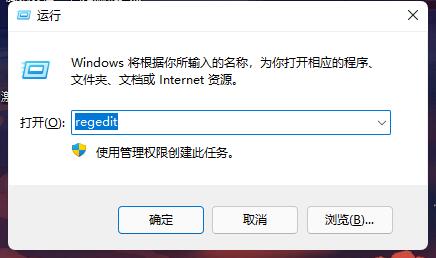
2、在其中输入“regedit”回车确定;
3、接着定位到如下位置“计算机\hkey_local_machine\software\microsoft\windows nt\currentversion\winlogon”;
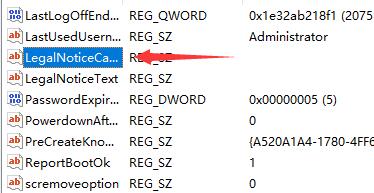
4、双击打开其中的“legalnoticecaption”文件;
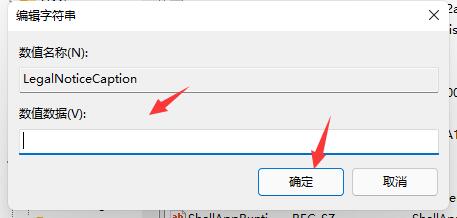
5、最后只需要将数值更改为想要的开机问候语,再点击“确定”即可。
以上就是win11开机问候语如何更改?win11开机问候语更改方法的详细内容,更多关于win11开机问候语的资料请关注代码网其它相关文章!
相关文章:
-
[windows11] Win11系统如何退回Win7系统?Win11退回Win7系统详细操作步骤有很多Win7系统用户在升级了Win11系统之后,不想使用想退回Win7系统,不知…
-
-
[windows11] Win11激活报错0xc004f050怎么办?Win11激活报错0xc004f050解决方法这篇文章主要介绍了Win11激活报错0xc004f050怎么办?…
-
-
-
版权声明:本文内容由互联网用户贡献,该文观点仅代表作者本人。本站仅提供信息存储服务,不拥有所有权,不承担相关法律责任。
如发现本站有涉嫌抄袭侵权/违法违规的内容, 请发送邮件至 2386932994@qq.com 举报,一经查实将立刻删除。
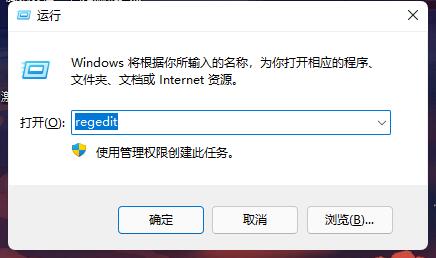
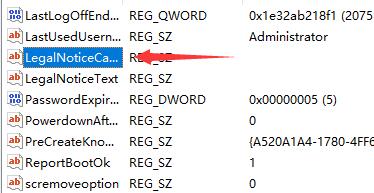
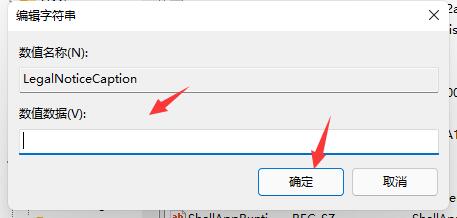



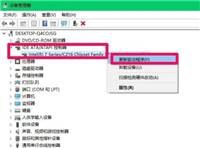
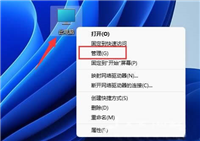
发表评论